腾讯会议如何共享文件 腾讯会议屏幕共享演示文档步骤
腾讯会议作为一款便捷高效的视频会议工具,不仅能够实现远程沟通,还能够方便地共享文件和屏幕,在使用腾讯会议进行屏幕共享时,用户可以通过简单的操作步骤,快速分享演示文档和其他文件,实现实时展示和讨论,提高工作效率。下面将详细介绍腾讯会议如何共享文件和屏幕的具体步骤。
腾讯会议屏幕共享演示文档步骤
步骤如下:
1.打开软件,登录进入之后,点击上方的快速会议;
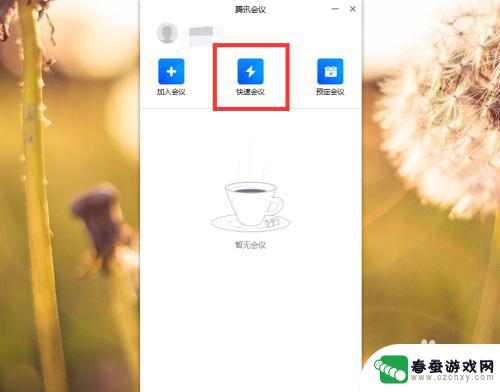
2.来到下个页面,我们根据实际需要选择音频接入方式即可;
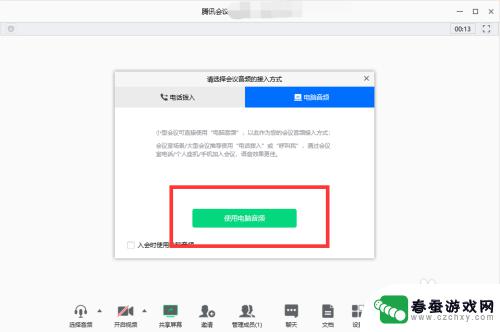
3.接着我们点击下方的共享屏幕;
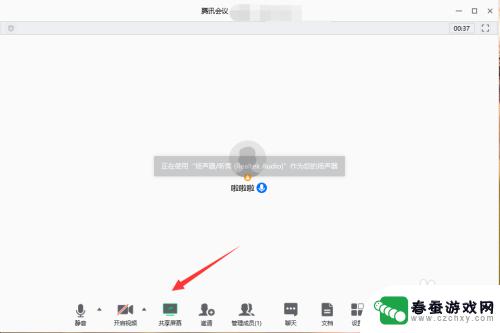
4.这时候弹出一个对话框,我们根据实际需要选择需要共享的文件。接着点击确认共享;

5.最后我们就可以看到文档共享了,四周都有一个边框,就是共享的范围。
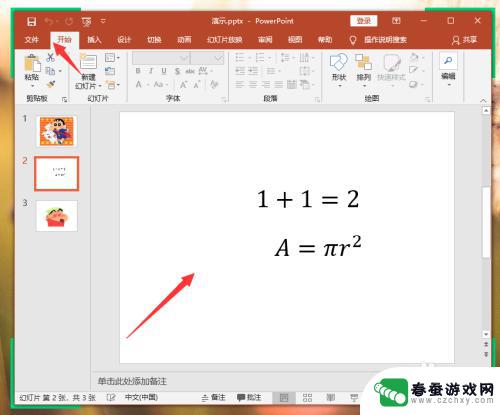
以上就是腾讯会议如何共享文件的全部内容,如果你也遇到了这个问题,不妨试试小编提供的方法来解决,希望这对大家有所帮助。
相关教程
-
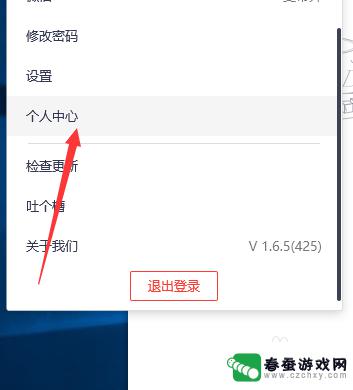 腾讯会议如何共享音频 腾讯会议如何共享音频
腾讯会议如何共享音频 腾讯会议如何共享音频在当今数字化时代,视频会议已成为人们日常工作和生活中不可或缺的一部分,而在进行视频会议时,共享音频也是十分重要的一环。腾讯会议作为国内领先的视频会议平台,提供了方便快捷的共享音...
2024-03-25 17:16
-
 腾讯会议手机怎么投屏ppt 腾讯会议手机版如何打开PPT
腾讯会议手机怎么投屏ppt 腾讯会议手机版如何打开PPT随着移动办公的普及,腾讯会议手机版成为了许多人远程办公的首选工具,在日常工作中,我们时常需要与他人分享PPT内容,那么腾讯会议手机版如何快速投屏PPT呢?通过简单的几个步骤,我...
2023-12-04 18:13
-
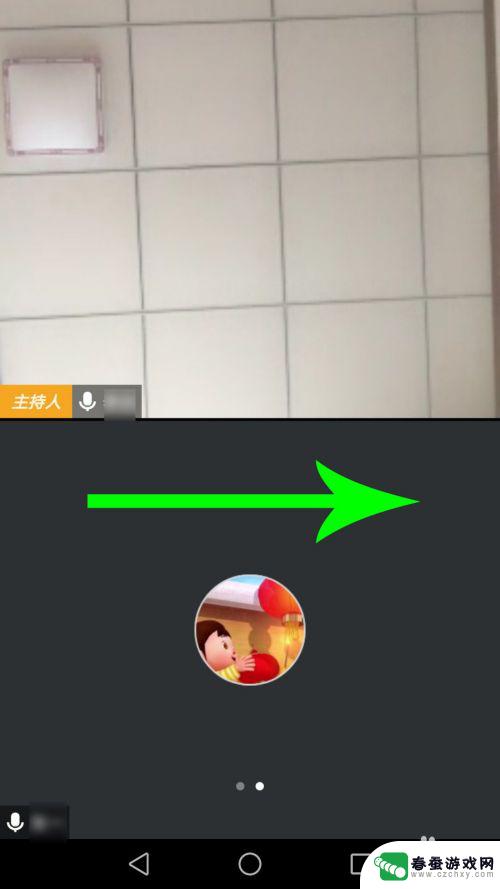 腾讯会议手机投屏怎么最大化 腾讯会议主持人屏幕放大方法
腾讯会议手机投屏怎么最大化 腾讯会议主持人屏幕放大方法腾讯会议作为一款便捷高效的在线会议工具,为用户提供了手机投屏功能,使得参会人员可以通过手机将自己的屏幕内容分享给其他与会人员,很多用户可能在使用手机投屏时遇到了屏幕显示过小的问...
2024-02-25 08:39
-
 手机腾讯会议视频录制保存在哪 手机腾讯会议云录制视频保存在哪里
手机腾讯会议视频录制保存在哪 手机腾讯会议云录制视频保存在哪里手机腾讯会议是一款方便实用的视频会议工具,许多用户会选择在会议中进行视频录制以便日后回顾,手机腾讯会议视频录制保存在哪里呢?手机腾讯会议云录制视频会自动保存在腾讯会议的云端服务...
2024-04-01 17:28
-
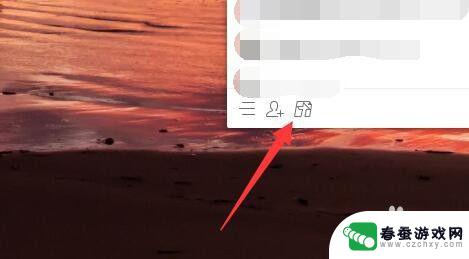 手机qq怎么转成腾讯文档 文档转换为腾讯文档的步骤
手机qq怎么转成腾讯文档 文档转换为腾讯文档的步骤随着科技的飞速发展,手机已经成为人们日常生活中必不可少的工具之一,而在手机应用中,QQ无疑是最受欢迎的社交软件之一。有时候我们在使用手机QQ时会遇到一些问题,比如需要将一些重要...
2024-02-21 16:39
-
 手机查看电脑共享文件夹 手机上如何查看电脑的共享文件
手机查看电脑共享文件夹 手机上如何查看电脑的共享文件在日常工作和生活中,我们经常会遇到需要在手机上查看电脑共享文件夹的情况,无论是工作中需要查看同事共享的文件,还是在家里需要查看家庭电脑中存储的照片和文档,手机查看电脑共享文件夹...
2024-04-11 13:40
-
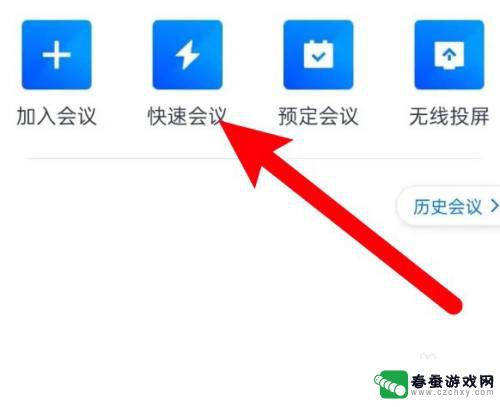 手机腾讯会议有回音怎么解决 腾讯会议回音太大怎么办
手机腾讯会议有回音怎么解决 腾讯会议回音太大怎么办在日常工作和生活中,我们经常会使用手机腾讯会议进行远程沟通和会议,有时候我们可能会遇到一些问题,比如会议中出现了回音或者回音太大的情况。这种情况不仅会影响我们的沟通效果,还会影...
2024-05-04 15:30
-
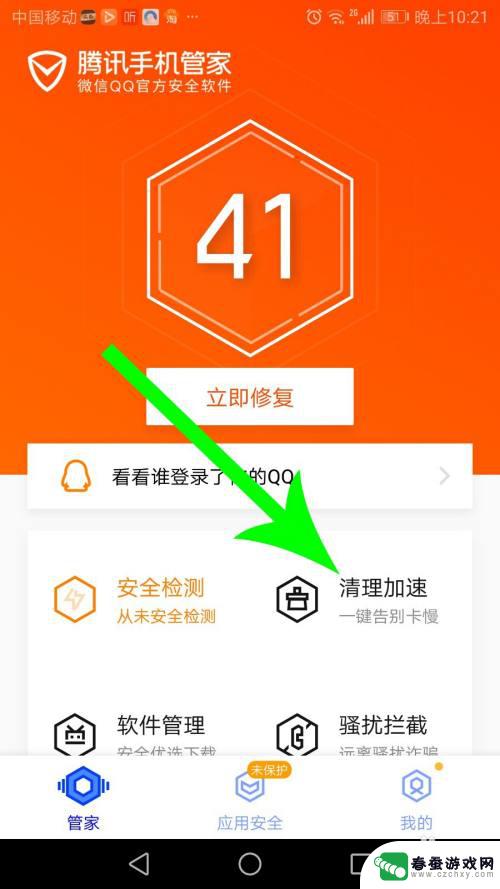 手机清理管家怎么清理缓存 腾讯手机管家清理内存步骤
手机清理管家怎么清理缓存 腾讯手机管家清理内存步骤手机清理管家是一款非常实用的手机清理工具,能够帮助我们清理手机内存中的缓存文件,释放存储空间,提升手机运行速度,在使用腾讯手机管家清理内存时,我们需要按照一定的步骤进行操作,以...
2024-11-20 10:37
-
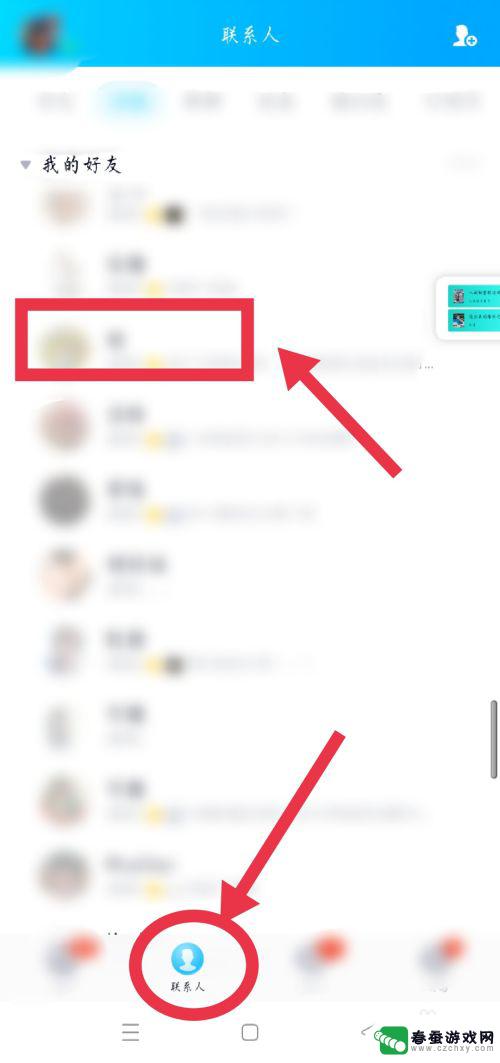 怎么和别人手机共享屏幕 手机屏幕共享教程
怎么和别人手机共享屏幕 手机屏幕共享教程在现如今的数字时代,手机已经成为了人们生活中必不可少的一部分,除了常规的通话和短信功能,手机还可以通过屏幕共享的方式与他人进行互动和分享。屏幕共享是指将自己手机上的内容投射到其...
2024-01-04 12:37
-
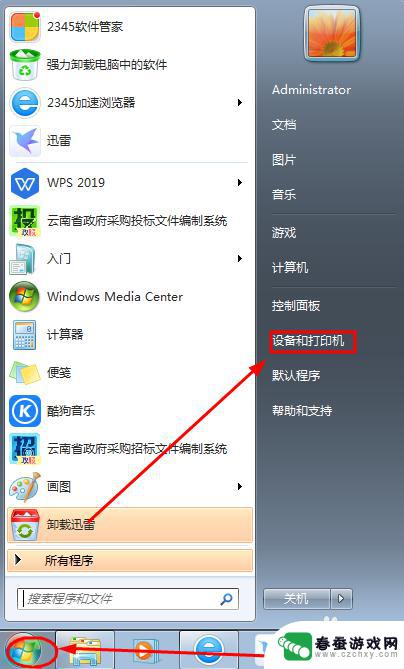 手机上如何弄共享表格打印 共享打印机的有线连接方法
手机上如何弄共享表格打印 共享打印机的有线连接方法在现代社会手机已经成为人们生活中不可或缺的工具之一,而随着科技的发展,手机不仅可以用来拍照、发信息、打电话,还可以通过共享表格打印功能实现打印文件的便利。共享打印机的有线连接方...
2024-06-02 11:28
热门教程
MORE+热门软件
MORE+-
 大便探测器最新版
大便探测器最新版
89.91M
-
 上海仁济医院手机端
上海仁济医院手机端
56.63M
-
 夏虫漫画最新版本
夏虫漫画最新版本
40.86M
-
 2024我的极光预报官方正版
2024我的极光预报官方正版
7.87M
-
 盛世法律安卓
盛世法律安卓
27.30MB
-
 有道口语大师2024安卓版
有道口语大师2024安卓版
49.21M
-
 mutefun无声乐趣最新版本
mutefun无声乐趣最新版本
21.36MB
-
 i工业园区手机版app
i工业园区手机版app
35.13M
-
 猪妖快手赞赞宝最新版
猪妖快手赞赞宝最新版
69.43M
-
 萌趣计算器app最新版
萌趣计算器app最新版
54MB